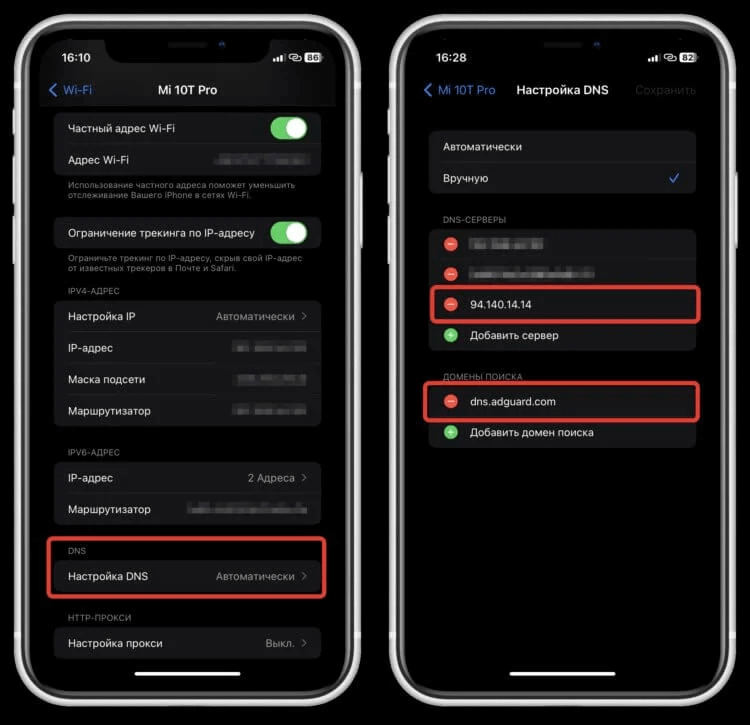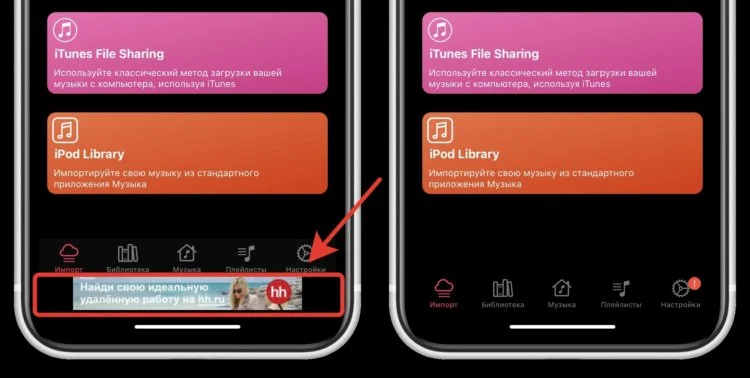Сегодня читаем интрукцию
Как отключить рекламу в играх и приложениях на iPhone и iPad
Если вы регулярно играете в игры или устанавливаете различные приложения на свой iPhone, то, вероятно, часто сталкиваетесь с навязчивыми рекламными баннерами и всплывающими окнами.
Особенно раздражает, когда реклама занимает значительную часть экрана или появляется неожиданно.
Для того чтобы навсегда избавиться от рекламы в играх и приложениях на iPhone, необходимо внести изменения в настройки вашей домашней Wi-Fi сети.
В этом руководстве мы подробно расскажем, как это сделать, а также как убрать рекламу в браузере Safari на iPhone.
Особенно раздражает, когда реклама занимает значительную часть экрана или появляется неожиданно.
Для того чтобы навсегда избавиться от рекламы в играх и приложениях на iPhone, необходимо внести изменения в настройки вашей домашней Wi-Fi сети.
В этом руководстве мы подробно расскажем, как это сделать, а также как убрать рекламу в браузере Safari на iPhone.
Как убрать рекламу в играх
Несомненно, прочитав о настройке Wi-Fi, многие могут запаниковать. Но не волнуйтесь, все гораздо проще, чем кажется. Вам не придется заходить в роутер и менять его настройки, так как все изменения будут происходить непосредственно на вашем iPhone. Давайте посмотрим, как это легко сделать:
- Откройте настройки на вашем iPhone, будучи подключенным к домашней Wi-Fi сети.
- Перейдите в раздел "Wi-Fi".
- Нажмите на "i" рядом с вашей Wi-Fi сетью.
- Пролистайте вниз и выберите "Настройка DNS".
- Переключите режим на "Вручную" и добавьте следующий DNS-сервер: 94.140.14.14.
- В поле "Домены поиска" введите один из следующих доменов: dns.adguard.com или dns.adguard-dns.com.
- Нажмите "Сохранить".
Как убрать рекламу в браузере Safari на iPhone
Для удаления рекламы в браузере Safari, следуйте этим шагам:
Теперь ваш iPhone должен быть защищен от назойливой рекламы как в играх и приложениях, так и в браузере Safari.
- Откройте настройки на вашем iPhone
- Перейдите в раздел "Safari".
- Включите опцию "Блокировка всплывающих окон".
- Перейдите в раздел "Конфиденциальность и безопасность" и включите "Предупреждать о мошеннических сайтах".
- Установите надежное приложение для блокировки рекламы, такое как AdGuard или 1Blocker, из App Store.
- Настройте блокировщик рекламы через его собственное меню настроек, следуя инструкциям приложения.
Теперь ваш iPhone должен быть защищен от назойливой рекламы как в играх и приложениях, так и в браузере Safari.
Учтите, что после внесения этих изменений ваш iPhone может временно потерять подключение к Wi-Fi сети.
Теперь запустите любое приложение с рекламой на вашем устройстве.
Раньше в нижней части экрана всегда присутствовал навязчивый баннер, смещающий нижние кнопки и создающий дискомфорт. Теперь его нет. Приложение стало выглядеть значительно аккуратнее и более привлекательно.
Теперь запустите любое приложение с рекламой на вашем устройстве.
Раньше в нижней части экрана всегда присутствовал навязчивый баннер, смещающий нижние кнопки и создающий дискомфорт. Теперь его нет. Приложение стало выглядеть значительно аккуратнее и более привлекательно.
Как отключить блокировщик рекламы
Этот метод имеет несколько ограничений.
Во-первых, он не действует в Safari. То есть, если вы хотите избавиться от рекламных баннеров на веб-сайтах, данный метод не поможет.
Во-вторых, блокировка рекламы может также заблокировать полезную рекламу, например, ту, за просмотр которой в играх предлагаются бонусы.
Тем не менее, вы можете легко вернуться к автоматическому режиму и восстановить всю рекламу обратно.
Во-первых, он не действует в Safari. То есть, если вы хотите избавиться от рекламных баннеров на веб-сайтах, данный метод не поможет.
Во-вторых, блокировка рекламы может также заблокировать полезную рекламу, например, ту, за просмотр которой в играх предлагаются бонусы.
Тем не менее, вы можете легко вернуться к автоматическому режиму и восстановить всю рекламу обратно.
Как избавиться от рекламы в играх и приложениях на iPhone
Если вам надоела назойливая реклама в играх и приложениях на вашем iPhone, есть несколько способов, чтобы справиться с этой проблемой. Вот несколько рекомендаций:
1. Отключите мобильные данные для конкретных приложений:
- Перейдите в настройки iPhone.
- Выберите "Мобильная связь".
- Прокрутите вниз и найдите список приложений, которым вы разрешаете использование мобильных данных.
- Выключите мобильные данные для приложений, в которых вы хотите избежать рекламы.
2. Отключите уведомления от конкретных приложений:
- Перейдите в настройки iPhone.
- Выберите "Уведомления".
- Прокрутите вниз и найдите список приложений.
- Выключите уведомления для приложений, которые постоянно выводят рекламу.
3. Используйте платные версии или удалите приложения с назойливой рекламой:
- Многие игры и приложения предлагают платные версии без рекламы. Рассмотрите возможность приобретения таких версий, чтобы избавиться от рекламы.
- Если некоторые приложения постоянно выводят назойливую рекламу и не предлагают платную версию без рекламы, возможно, лучше удалить их с вашего устройства.
4. Используйте блокировщики рекламы в браузере:
- В настройках Safari на iPhone вы можете активировать блокировщики рекламы.
- Загрузите и установите блокировщик рекламы из App Store.
- После установки, откройте настройки iPhone, перейдите в раздел "Safari" и включите установленный блокировщик рекламы.
Учтите, что некоторые разработчики могут найти способы обойти блокировщики рекламы, поэтому эти методы не гарантируют полное удаление рекламы. Однако они могут существенно снизить количество назойливых рекламных материалов на вашем iPhone.